mingw-w64适合在#%#$#%@%@%$#%$#%#%#$%@_0f4137ed1502b5045d6083aa258b5c++42搭建c/c++开发环境,安装步骤为下载安装程序、选择架构与线程模型、添加bin路径到系统path;推荐搭配vs code等编辑器提升效率,并需注意常见问题如环境变量配置与编译参数设置。1. 下载mingw-w64安装程序并安装,选择x86_64架构和win32线程模型;2. 将bin目录添加到系统path环境变量;3. 使用vs code等编辑器配合c/c++插件配置tasks.json与launch.json实现编译调试;4. 常见问题包括命令行找不到gcc/g++、编译报错winmain@16及手动编写批处理脚本简化流程。整个过程需仔细检查每一步配置以避免错误。
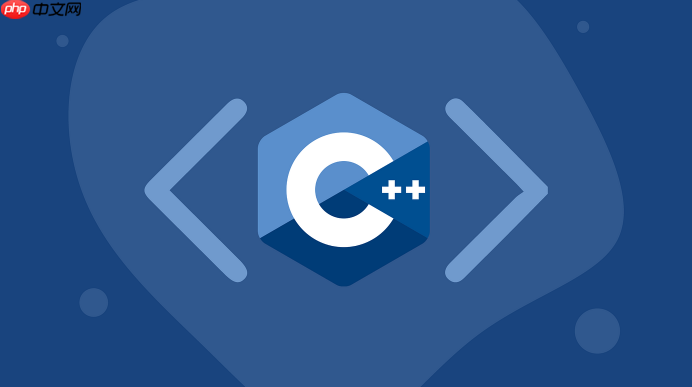
MinGW(Minimalist GNU for Windows)是一个非常适合在Windows上搭建C/C++开发环境的工具包,它轻量、开源、配置简单。如果你只是想快速开始写代码,而不是动辄安装几个GB的Visual Studio,那MinWXYZ 是一个很合适的选择。
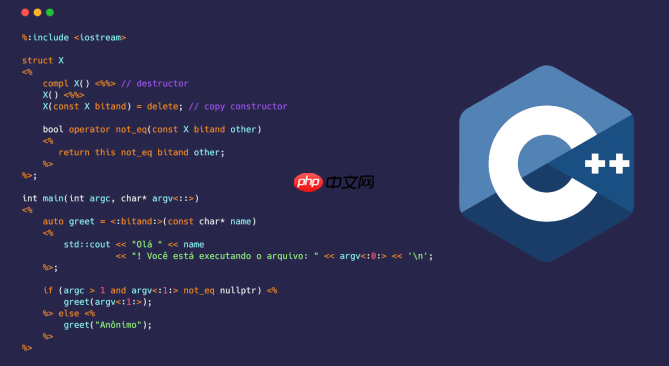
安装 MinGW
首先,你需要从 MinGW 的官网下载安装程序,目前比较推荐的是 MinGW-W64,因为它支持32位和64位编译,并且更新活跃。
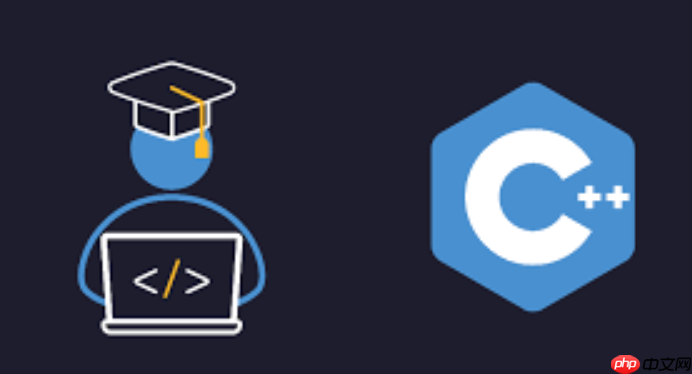
- 打开浏览器访问 MinGW-W64官网(或者通过搜索引擎搜索“mingw-w64 download”找到最新版本)
- 下载在线安装程序(例如
mingw-w64-install.exe) - 运行安装程序后,选择架构(x86_64是64位系统常用)、线程模型(通常选win32),然后点击Install
- 安装完成后,记得将 bin 目录添加到系统 PATH 环境变量中,比如:
C:\Program Files\mingw-w64\x86_64-8.1.0-posix-seh-rt_v6-rev0\mingw64\bin
这一步做完之后,你就可以在命令行里输入 gcc --version 来验证是否安装成功了。
立即学习“C++免费学习笔记(深入)”;
配置编辑器与编译环境
虽然有了 MinGW,但光靠记事本写代码效率太低。你可以搭配一个轻量级编辑器来提高效率。
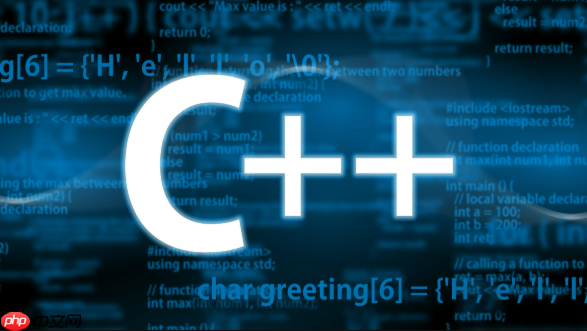
推荐使用:
- VS Code:免费、插件丰富、支持智能提示和调试
- Sublime Text:启动快、界面简洁
- Code::Blocks:自带IDE界面,适合初学者
以 VS Code 为例:
- 安装好 VS Code 后,安装 C/C++ 插件
- 创建
.vscode文件夹,在里面配置tasks.json和launch.json - tasks.json 中设置调用
g++编译源文件,launch.json 设置 GDB 调试器路径
这样就能在不打开命令行的情况下完成编译和调试操作。
常见问题与注意事项
安装完以后可能会遇到一些小问题,这里列几个常见情况:
命令行找不到 gcc 或 g++
检查是否把 MinGW 的 bin 路径正确加入系统环境变量 PATH 中,并重启终端窗口编译时报错:undefined reference to `WinMain@16'
可能是你写了控制台程序却用了 Windows 子系统,可以在编译时加上-mconsole参数-
不想每次都在命令行敲命令?
可以写个简单的批处理脚本自动编译运行,例如:@echo off g++ main.cpp -o app && app.exe
这些细节如果不注意,很容易卡住新手,建议多试几次,熟悉流程。
基本上就这些。整个过程其实不复杂,但每一步都要仔细检查路径和配置,否则很容易出现各种奇怪的问题。一旦搭好这个轻量级环境,你会发现写C++也挺方便的。






























